노트북이 갑자기 정상 부팅되지 않고, 로고 화면만 반복되는 부팅 무한 반복(부팅 루프) 증상은 많은 사용자들이 겪는 대표적인 고장 유형입니다. 특히 최근 윈도우11 업데이트 이후, 또는 특정 프로그램 삭제 후 이런 문제가 나타나는 경우가 늘고 있습니다. 안전모드로 진입해도 동일하게 첫 화면만 반복된다면 시스템 파일이 손상되었거나 부팅 영역이 꼬였을 가능성이 높습니다. 이 글에서는 수익형 블로그, 업무용 노트북 사용자들이 실제로 겪는 사례를 기반으로, 복구 가능한 모든 해결 방법을 단계별로 정리해드립니다.

증상 분석: 이런 상황이라면 부팅 루프일 가능성 높음
노트북이 부팅 도중 아래와 같은 상황을 보인다면 부팅 루프일 가능성이 큽니다:
- 제조사 로고 화면이 반복적으로 깜빡이며 재시작
- 윈도우 로딩 애니메이션이 나오지 않거나 멈춤
- 안전모드 진입을 시도해도 동일하게 첫 화면 반복
- 최근 와이파이 오류 해결을 위해 프로그램을 삭제한 후 발생
📝 실제 사례
사용자 A씨는 노트북에서 와이파이 항목이 사라지는 문제를 겪은 뒤, 관련 프로그램을 삭제했습니다. 이후부터 컴퓨터가 부팅되지 않고 로고 화면만 반복되며, F8·F11 등으로 안전모드 진입을 시도해도 효과가 없었습니다.
이와 같은 상황은 네트워크 드라이버 혹은 시스템 관련 파일을 잘못 삭제했거나, 삭제 과정에서 윈도우 부트 매니저가 손상되었을 가능성이 있습니다.

해결법 1: 시스템 자동 복구 모드 진입 (복원 지점 활용)
노트북을 2~3회 강제로 전원 종료하면, 다음 부팅 시 자동으로 ‘복구 모드’가 나타날 수 있습니다.
진입 방법:
- 전원 버튼 10초 이상 눌러 강제 종료
- 다시 전원 켜기 → 로고 뜨면 또 강제 종료 (3번 반복)
- 3회 이상 시도하면 “자동 복구 준비 중” 파란 화면 등장
- 고급 옵션 > 문제 해결 > 시작 복구
- 또는 고급 옵션 > 시스템 복원 선택 → 이전 상태로 되돌리기
✅ 주의: 복원 지점이 존재해야 복구 가능. 만약 복원 지점이 없거나 실패한다면 다음 단계로 넘어가야 합니다.

해결법 2: 윈도우 설치 USB로 부팅 후 복구 명령어 실행
시스템이 심각하게 손상된 경우, 윈도우 설치 USB로 부팅한 뒤 명령어를 통해 부트 섹터 복구가 가능합니다.
준비물:
- USB 8GB 이상
- 정상 작동 중인 다른 컴퓨터
- 마이크로소프트 공식 윈도우 설치 툴 (https://www.microsoft.com/ko-kr/software-download/windows11)
USB 만들기:
- 위 사이트 접속 후 '설치 미디어 만들기' 다운로드
- USB에 윈도우 설치 파일 생성
- 부팅 불가능한 노트북에 USB 삽입 후 전원 ON
- 부팅 키(F12, ESC, F2 등) 눌러 USB 부팅 설정
복구 절차:
- 설치 화면에서 좌측 아래 ‘컴퓨터 복구(R)’ 클릭
- 고급 옵션 > 명령 프롬프트 선택
- 다음 명령어 순서대로 입력:
- 모두 완료되면 시스템 재시작 시도
✅ 이 명령어들은 윈도우 부트 로더를 재구성하는 것으로, 부팅 루프를 해결하는 데 가장 핵심적인 조치입니다.
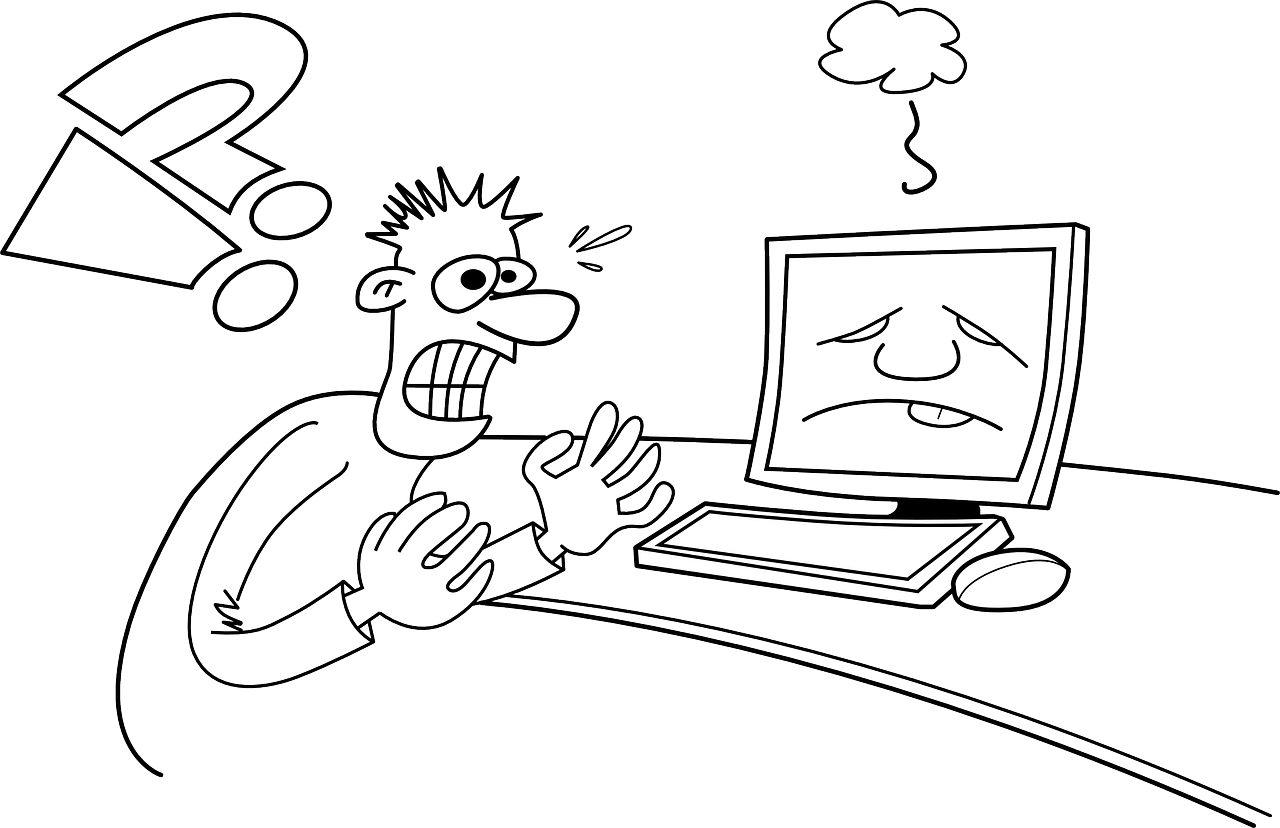
해결법 3: 윈도우 재설치 (백업 불가 시 데이터 손실 주의)
위 단계들이 모두 실패하거나, 시스템 자체가 완전히 손상된 경우에는 윈도우를 재설치해야 합니다.
재설치 전 확인사항
- 윈도우 설치 USB로 부팅
- 설치 중 디스크 선택 시 C 드라이브만 포맷, D드라이브나 다른 파티션은 유지
- 데이터 백업이 필요한 경우 전문가에게 의뢰하거나 하드디스크 분리 후 외장 하드로 복사
✅ 팁: 부팅 전에 USB로 연결된 외장하드 또는 클라우드 백업을 고려해두면, 재설치 후 데이터 복구가 훨씬 수월합니다.
윈도우 부팅 루프, 이런 실수도 원인일 수 있다
- 네트워크 관련 드라이버 삭제 후 시스템 충돌
- 바이오스/UEFI 설정 변경
- 알 수 없는 윈도우 업데이트 충돌
- HDD나 SSD 물리적 손상
- 복구 파티션 제거 또는 파괴
특히 최근 와이파이 오류로 인해 삭제한 프로그램이 WLAN 서비스나 네트워크 어댑터 관련 드라이버였을 경우, 시스템 부팅 시 네트워크 인증 과정에서 오류가 나며 부팅 실패로 이어질 수 있습니다.
결론: 부팅 루프는 복구 가능하다, 포기하지 마세요
노트북이 계속 재시작되고 부팅이 안 되는 상황은 사용자 입장에서는 절망적으로 느껴질 수 있습니다. 그러나 이 글에서 소개한 방법들을 하나하나 순서대로 실행하면 대부분의 부팅 루프 문제는 윈도우 재설치 없이도 해결이 가능합니다.
특히 수익형 블로그나 영상 작업, 업무용 노트북을 사용 중이라면 데이터 손실 없이 복구하는 것이 매우 중요합니다. 윈도우 설치 USB를 활용한 복구 명령어 실행은 꼭 시도해 보시고, 복원 지점이나 시스템 이미지 백업 기능을 평소에 활성화해두는 습관도 함께 들이시는 것을 추천드립니다.
지금 이 글을 읽고 계신다면 아직 복구의 기회는 있습니다. 포맷은 마지막 수단으로 남겨두세요.
'컴퓨터 및 전자기기' 카테고리의 다른 글
| CLOCK_WATCHDOG_TIMEOUT 블루스크린 오류 원인과 해결법 (삼성, LG, 조립PC 포함 실사례) (1) | 2025.05.08 |
|---|---|
| 노트북 부팅 후 바탕화면만 보이고 멈출 때 해결법 (explorer 오류, 작업표시줄 없음, 시스템 복구) (0) | 2025.05.07 |
| 노트북 성능 저하 원인과 해결법 총정리 (노트북 성능, 속도 향상, 오래된 기기) (0) | 2025.05.07 |
| 2025 디자인 노트북 추천 (저가·중가·고가 예산별 + Adobe, Blender, 영상툴 성능까지) (0) | 2025.05.07 |
| 2025 영상편집 노트북 추천 (저가·중가·고가 예산별 + 게임 성능까지 정리) (0) | 2025.05.07 |



